Excel kennt keine vordefinierten Formate für Flächen– und Volumeneinheiten, also für Quadratmeter und Kubikmeter. Mit einer neuen benutzerdefinierten Zellformatierung bringen Sie Ihren Tabellen diese Einheiten bei.
So formatiert Excel m² und m³
Markieren Sie die Zellen, die Flächen– oder Volumenwerte enthalten.
Rufen Sie per Rechtsklick das Kontextmenü auf, um zu Zellen formatieren zu gelangen oder nutzen das Kürzel [Strg + 1].
Im Reiter Zahlen wählen Sie die Kategorie Benutzerdefiniert.
Geben Sie ein neues Format ein. Für Flächenwerte tragen Sie ein: 0 „m²„
für Volumenwerte nutzen Sie folgendes benutzerdefinierten Format: 0 „m³„
Die hochgestellten Zahlen erreichen Sie durch [AltGr + 2] bzw. [AltGr + 3].
Nun baut Excel in die Zellen die gewählte Einheit ein und Sie können trotzdem ganz normal mit ihrem Inhalt rechnen:
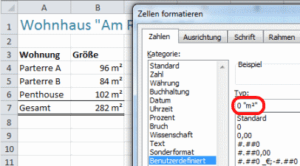
Wenn Sie statt dieser Methode versuchen, rechts von den Zahlenwerten eine Extra-Spalte für die Einheiten zu schaffen, machen Sie sich unnötige Arbeit. Einerseits ist es dann schwer, diese Einheiten optisch mit den Zahlen zu vereinen und bei Umstellungen an Ihrer Tabelle müssen Sie immer beide Zellen anfassen.
Weiterführende Informationen für die Nutzung anderer Einheiten und die Formatierung von Nachkommastellen finden Sie im Tipp Excel: Millimeter, Quadratmeter und andere Maßeinheiten verwenden.